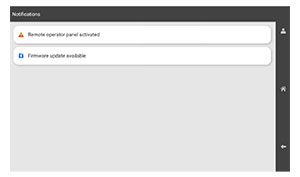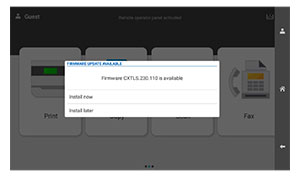Laiteohjelmiston päivittäminen ohjauspaneelin avulla
Ilmoituskeskuksen käyttäminen
Tätä menetelmää voi käyttää vain joissakin tulostinmalleissa.
-
Siirry tulostimen ohjauspaneelista ilmoituskeskukseen ja valitse sitten
Laiteohjelmistopäivitys on saatavilla
.
-
Valitse
Asenna nyt
.
Tulostin käynnistyy automaattisesti uudelleen päivityksen jälkeen.
Settings (Asetukset) -valikon käyttäminen
-
Siirry tulostimen ohjauspaneelista kohtaan
Asetukset
>
Laite
>
Päivitä laiteohjelma
.
-
Valitse tulostinmallin mukaan
Tarkista päivitykset
tai
Tarkista päivitykset nyt
.
-
Jos uusi päivitys on saatavilla, valitse
Asenna nyt
.
Tulostin käynnistyy automaattisesti uudelleen päivityksen jälkeen.
Tulostimen laiteohjelmiston päivittäminen Embedded Web Server -palvelimen kautta
Tarkista seuraavat asiat ennen aloittamista:
-
Olet ladannut tulostimen uusimman laiteohjelmiston osoitteesta
https://support.lexmark.com
ja tallentanut sen flash-asemaan tai tietokoneeseen.
Huomautus:
Ota tulostimen laiteohjelmisto käyttöön purkamalla FLS-laiteohjelmistotiedosto ZIP-paketista.
-
Et käytä tulostimessasi erityistä koodia, jotta et menetä tätä toimintoa.
Varoitus – vauriot mahdollisia:
Varmista, että kaikkien laiteohjelmistopäivityksen vastaanottavien tulostimien virta on kytketty koko laiteohjelmiston päivityksen ajan. Tulostimen virran katkaiseminen kesken laiteohjelmistopäivityksen voi vahingoittaa sitä vakavasti.
Jos tulostin on kytketty verkkoon päivityksiä tarkistettaessa, laiteohjelmistoa ei tarvitse ladata.
-
Avaa selain ja kirjoita tulostimen IP-osoite selaimen osoitekenttään.
Huomautuksia:
-
Tulostimen IP-osoite näkyy sen tulostimen päänäytössä. IP-osoite on neljä pisteillä erotettua numerosarjaa, kuten 123.123.123.123.
-
Jos käytät välityspalvelinta, poista se tilapäisesti käytöstä, jotta verkkosivu latautuu oikein.
-
Valitse
Laite
.
-
Vieritä alas ja napsauta kohtaa
Päivitä laiteohjelma
.
-
Valitse tulostinmallin mukaan
Tarkista päivitykset
tai
Tarkista päivitykset nyt
.
Jos uusi päivitys on saatavilla, valitse
Hyväksyn, käynnistä päivitys
.
Tulostin käynnistyy automaattisesti uudelleen päivityksen jälkeen.